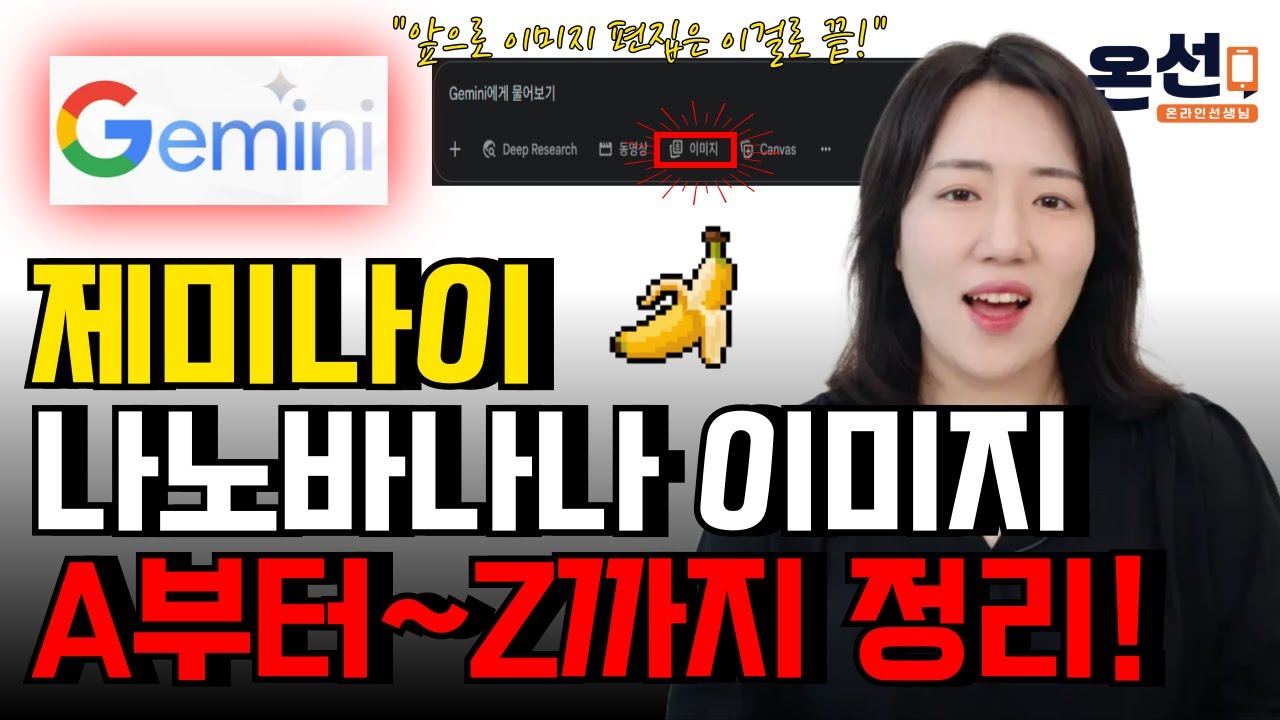간략한 요약
이 비디오에서는 Google의 Gemini AI를 사용하여 이미지를 생성하고 편집하는 방법을 설명합니다. Gemini의 새로운 이미지 생성 및 편집 기능인 "나노바나나"를 활용하여 원하는 이미지를 쉽고 빠르게 만들고 수정하는 방법을 소개합니다.
- Gemini AI를 사용한 이미지 생성 및 편집 방법
- 프롬프트 작성 방법 및 팁
- 이미지 편집 기능 활용법
제미나이의 대박 기능! (나노바나나)
Google의 Gemini AI가 이미지 생성 및 편집 기능을 새롭게 업그레이드하여 "나노바나나"라는 기능을 통해 이미지 편집이 매우 간편해졌습니다. 간단한 요청만으로도 놀라운 결과물을 얻을 수 있으며, 사진 전문가나 디자이너 없이도 원하는 이미지를 만들 수 있습니다. 이 비디오에서는 Gemini AI의 새로운 이미지 생성 기능을 100% 활용할 수 있는 방법을 소개합니다.
이미지 생성 사용법 (기본)
Gemini AI를 사용하여 이미지를 생성하는 방법은 매우 간단합니다. Gemini AI에 로그인한 후, 질문 창에서 이미지 생성을 요청할 때 이미지 버튼을 눌러야 합니다. 예를 들어, "햇살이 내리쬐는 바닷가에서 강아지 두 마리가 달리고 있는 이미지"와 같은 요청을 하면 10초 이내에 이미지가 생성됩니다. 생성된 이미지는 실사와 유사하며, AI로 생성되었음을 나타내는 Gemini 로고가 우측 하단에 표시됩니다.
이미지 프롬프트 만드는 방법 (심화)
원하는 이미지를 한 번에 생성하기 위해 구체적인 프롬프트를 작성하는 방법이 중요합니다. Google에서 제공하는 가이드라인에 따라 주인공, 행동, 배경, 조명, 분위기, 카메라 렌즈 기법 등을 포함하여 질문하면 좋습니다. 예를 들어, "햇살이 잘 드는 시골집 거실에 흔들 의자에 앉아 뜨개질을 하는 활짝 웃는 할머니, 창문으로는 따스한 오후 햇살이 들어와 평화롭고 아늑한 느낌을 주는 할머니 얼굴을 클로즈업한 사진"과 같이 구체적으로 작성하면 좋습니다. 긴 프롬프트 작성이 어렵다면, 만들고 싶은 이미지와 유사한 이미지를 넣고 해당 이미지의 프롬프트를 알려달라고 요청하여 수정하는 방법도 있습니다.
최고의 이미지를 생성하는 6가지 꿀팁!
Gemini AI에서 최고의 이미지를 생성하고 편집하는 6가지 팁은 다음과 같습니다. 첫째, 이미지를 자세하게 설명합니다. 둘째, 색깔, 재질, 조명과 같은 세부적인 요소를 추가합니다. 셋째, 이미지 스타일을 지정합니다. 넷째, 부정적인 프롬프트를 활용하여 원하지 않는 요소를 제거합니다. 다섯째, 프롬프트를 다듬어 점차적으로 개선합니다. 여섯째, 참고할 이미지를 제공하여 원하는 느낌을 정확하게 반영합니다.
제미나이 이미지 편집 대박 기능!
Gemini AI의 이미지 편집 기능은 매우 강력합니다. 간단한 문장으로 사진에 요소를 추가하거나 제거할 수 있습니다. 예를 들어, 사진에서 나무를 제거하거나, 머리에 빨간 모자를 씌우는 등의 작업이 가능합니다. 또한, 사진의 구도를 유지하면서 전체적인 느낌을 특정 화가의 스타일로 변경할 수도 있습니다.
제미나이 나노바나나 / 온선의 꿀팁 정리!
AI를 많이 사용할수록 더 좋은 결과물을 얻을 수 있습니다. 처음 결과가 만족스럽지 않더라도 구체적인 요청을 통해 개선해 나가면 됩니다. 카메라 감독처럼 앵글, 구도 등을 활용하여 요청하는 것도 좋은 방법입니다. 주변 사물을 구체적으로 묘사하는 연습을 하거나, 원하는 이미지의 프롬프트를 생성해 달라고 요청하여 수정하는 방식으로 이미지를 만들 수 있습니다.
오늘 내용 정리 및 개인적인 생각정리
Gemini AI를 사용한 이미지 생성은 초등학생도 가능할 정도로 쉬우며, 상상하는 모든 것을 이미지로 만들 수 있는 시대가 되었습니다. Gemini AI는 무료로 사용할 수 있으며, 유료 버전도 저렴합니다. Gemini AI를 사용하여 이미지 작업을 통해 한계를 극복하고 창의적인 결과물을 만들어낼 수 있습니다.